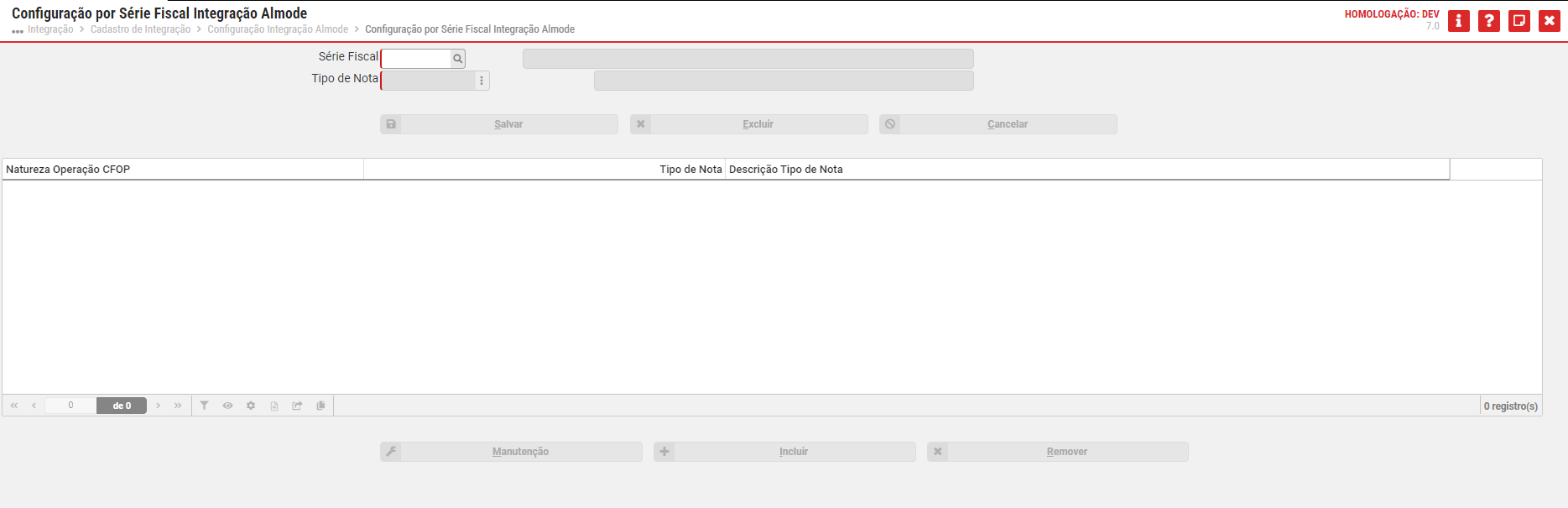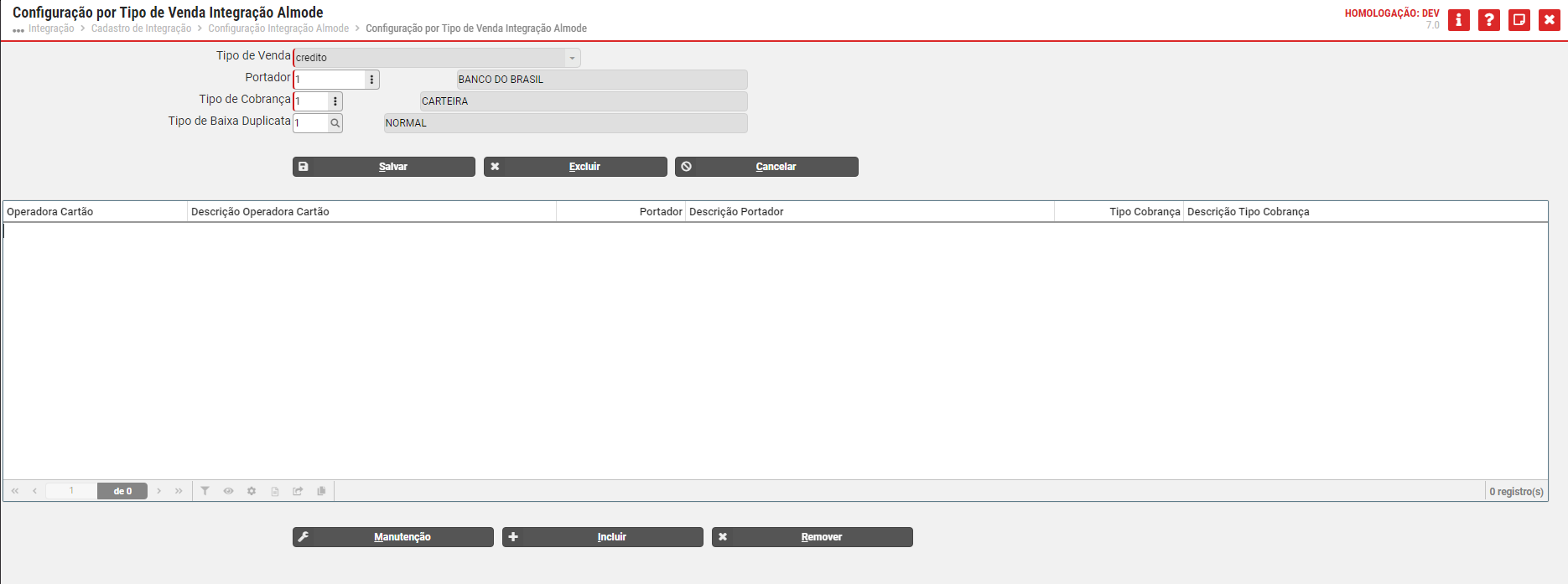| Easy Heading Macro | ||||||||
|---|---|---|---|---|---|---|---|---|
|
| Secção | ||||||||||||||||||||||||||||||||||||||||||||||||||||||||||||||||
|---|---|---|---|---|---|---|---|---|---|---|---|---|---|---|---|---|---|---|---|---|---|---|---|---|---|---|---|---|---|---|---|---|---|---|---|---|---|---|---|---|---|---|---|---|---|---|---|---|---|---|---|---|---|---|---|---|---|---|---|---|---|---|---|---|
Visão geralIntegração com sistema de loja Almode. Conceito para essa integração com o Consistem. Frente de caixa. Gestão Esse sistema se refere a gestão da frente de caixa , controle de vendas ...com o intuito de controlar as vendas e recebimentos juntamente com a integração no Consistem ERP.
|
...